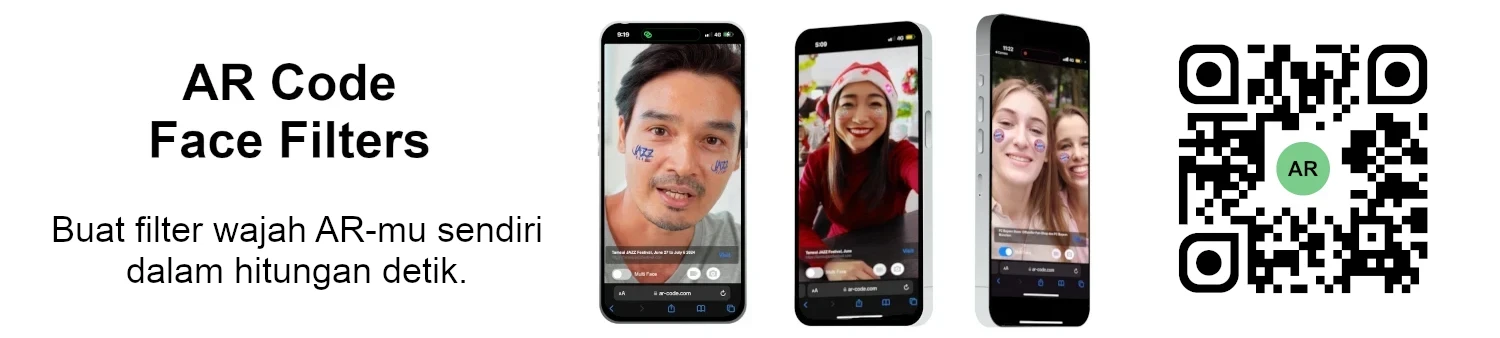VIDEO TUTORIAL: Cara mengompres / mengurangi ukuran model CAD 3D industri dengan MeshLab dan Blender?
Tutorial | 02/01/2026 |
Tingkatkan pertumbuhan bisnis Anda dan elevasi merek Anda dengan memanfaatkan solusi SaaS AR Code untuk pengalaman augmented reality imersif yang disesuaikan untuk perusahaan. Gunakan model 3D berkinerja tinggi, pelajari optimasi ukuran file 3D menggunakan Blender yang krusial, dan sajikan konten CAD 3D berkualitas tinggi, menakjubkan secara visual dalam proyek AR Anda. Untuk memulai, lihat panduan kami tentang cara memindai AR code untuk integrasi cepat.
AR Code memungkinkan penerapan AR tanpa hambatan untuk semua sektor bisnis dengan mendukung berbagai format file CAD 3D seperti STL, OBJ, STP, IGS, OFF, GLTF, GLB, WRL, dan BREP.
Buka Model 3D CAD Industri dengan Augmented Reality
Dalam manufaktur modern, pemodelan 3D CAD yang presisi sangat penting. Bekerja dengan alat populer seperti Fusion 360 Autodesk, Solidworks, dan CorelCAD untuk merancang pengalaman AR yang dinamis. Temukan bagaimana AR Code mentransformasi bisnis industri guna meningkatkan operasional dan inovasi.
Optimalkan Model 3D Industri untuk AR yang Superior
Dapatkan performa AR optimal dengan fitur canggih dari AR Code. Mulailah dengan mengurangi kompleksitas mesh pada perangkat lunak CAD Anda untuk AR yang lebih cepat dan responsif. Sempurnakan model dengan alat seperti CAD Assistant, MeshLab, Blender, dan Gimp. Pelajari cara mengompres model 3D CAD industri untuk Web AR berperforma tinggi.
Langkah 1: Konversi Model CAD Tanpa Anotasi dengan CAD Assistant
CAD Assistant adalah konverter file CAD profesional dan gratis yang dirancang untuk bisnis. Unduh dari https://www.opencascade.com/products/cad-assistant/ dan ekspor model 3D Anda ke format .OBJ sebagai langkah pertama dalam alur kerja AR.


Langkah 2: Sempurnakan Model 3D Anda dengan MeshLab dan Blender
Pastikan rendering AR real-time dan kualitas tekstur optimal dengan MeshLab dan Blender. Terapkan teknik decimation Blender untuk membangun aset skalabel yang siap AR untuk bisnis.

Langkah 3: Tingkatkan Performa Tekstur dengan Gimp
Percepat waktu muat dan tingkatkan tampilan AR dengan memproses tekstur model melalui Gimp. Ubah ukuran dan ekspor gambar untuk performa optimal, memastikan scene AR yang cepat dan menarik untuk mendorong hasil bisnis.

Langkah 4: Ekspor sebagai .GLB untuk Upload AR Code yang Mudah
Setelah optimasi model di Blender, ekspor ke format .glb untuk pengunggahan mudah di fitur 3D File Upload milik AR Code. Kelola aset dengan efisien dengan mengikuti praktik terbaik manajemen ukuran file model 3D.
Percepat Bisnis AR Anda dengan AR Code
Sajikan pengalaman AR interaktif dan bermerek yang melibatkan pelanggan dan mitra. Gabungkan fitur 3D File Upload, AR Photo, dan AR Video dari AR Code untuk presentasi dan pemasaran yang lebih baik. Maksimalkan keberhasilan dengan kode AR dalam katalog produk dan pengalaman AR yang dipersonalisasi. Kembangkan kapasitas pemasaran dengan iklan interaktif AR.
Panduan Video: Kompres Model 3D CAD Anda untuk AR
Tingkatkan alur kerja Anda dengan video langkah demi langkah kami, menampilkan teknik ahli Blender dan Gimp guna meminimalkan ukuran file model 3D untuk penerapan AR yang efisien. Untuk tutorial lengkap, ikuti tutorial konversi file 3D secara detail.

AR Code: Solusi Bisnis untuk Pemodelan 3D dan AR
Dorong transformasi digital melalui platform menyeluruh AR Code. Berdayakan tim Anda untuk membangun konten interaktif menggunakan alat seperti AR Portal dan AR Code Object Capture. Tetap unggul dari kompetitor dengan AR Face Filter dan AR Logo. Temukan solusi khusus sektor seperti augmented reality untuk real estat, ketahui bagaimana AR Code meningkatkan keterlibatan museum, dan lihat potensi AR Code dalam smart cities.
Pertanyaan yang Sering Diajukan
Apa itu model 3D CAD industri dan mengapa digunakan?
Model 3D CAD industri adalah aset digital detail yang mendorong desain efisien, simulasi, dan visualisasi di industri saat ini. Permudah alur kerja dan tingkatkan akurasi perencanaan dengan model-model ini. Kunjungi panduan kami tentang AR Code dalam manufaktur industri untuk info lebih lanjut.
Bagaimana cara mengonversi model 3D saya menggunakan CAD Assistant?
CAD Assistant adalah perangkat lunak gratis yang ideal untuk bisnis yang ingin mengonversi model 3D. Unduh di https://www.opencascade.com/products/cad-assistant/ dan ekspor model CAD Anda sebagai .OBJ supaya siap untuk AR.
Apa itu decimation model 3D dan mengapa penting?
Decimation pada model 3D mengurangi jumlah vertex pada mesh untuk ukuran file lebih kecil dan performa lebih cepat, sembari menjaga kualitas visual di AR. Lihat video tutorial optimasi model AR untuk bimbingan langkah demi langkah.
Bagaimana cara mengompres tekstur model 3D dengan Gimp?
Tingkatkan kecepatan dan kualitas model AR Anda dengan memproses gambar tekstur di Gimp. Ubah ukuran dan format gambar untuk loading dan tampilan optimal dalam web AR.
Tutorial - Postingan Blog Terbaru
Tutorial Memanfaatkan API Key AR Code

Tingkatkan pertumbuhan bisnis dan transformasi digital Anda menggunakan solusi SaaS AR Code—platform canggih untuk integrasi augmented reality yang mulus dan skalabel. Berdayakan tim Anda dengan tutorial kunci API AR Code kami dan temukan bagaimana AR Code memudahkan pembuatan konten AR, mengotomatiskan alur kerja,...
Bagaimana Cara Membuat Pengalaman AR Code yang Disesuaikan?

AR Codes merevolusi interaksi pelanggan dengan menghadirkan pengalaman augmented reality yang interaktif dan imersif, membantu bisnis untuk tampil menonjol di pasar digital yang kompetitif. Halaman kustom canggih dari AR Code memberdayakan merek untuk merancang perjalanan yang berkesan pada saat pengguna...
Cara Mengelola Batasan Ukuran File untuk Model 3D di AR Code

Dorong pertumbuhan bisnis dengan augmented reality yang kuat melalui adopsi solusi AR Code SaaS. AR Code memungkinkan perusahaan Anda dengan cepat menambahkan pengalaman AR dan 3D canggih ke produk, materi pemasaran, dan pesan bermerek, membantu membangun keterlibatan dan meningkatkan interaksi pelanggan....
VIDEO TUTORIAL: Cara membuat Model 3D yang dioptimalkan untuk Augmented Reality dengan AR Code?

Tingkatkan bisnis Anda dengan solusi SaaS AR Code dengan mengintegrasikan konten augmented reality (AR) yang imersif menggunakan model 3D yang dioptimalkan. Panduan ini mengungkap cara menyiapkan dan meningkatkan aset 3D di Blender untuk memaksimalkan pemasaran, keterlibatan pelanggan, dan pengalaman AR interaktif...
VIDEO TUTORIAL: Cara mengonversi model CAD 3D dari format STP STEP atau IGS IGES ke GLB atau OBJ

Model CAD 3D sangat penting untuk mendorong inovasi di industri seperti manufaktur industri, real estat, agensi kreatif, dan desain produk. Platform CAD saat ini membuat eksekusi proyek menjadi lebih efisien dan kolaboratif. Mengintegrasikan solusi SaaS AR Code memungkinkan bisnis untuk memamerkan model CAD 3D dalam...
VIDEO TUTORIAL: Cara mengompres / mengurangi ukuran model 3D di Blender (GLB, GLTF, DAE, FBX, OBJ...)

Blender adalah perangkat lunak 3D open-source terkemuka yang memungkinkan bisnis untuk membuat grafik 3D, animasi, dan efek visual berkualitas tinggi secara efisien. Kompatibilitasnya dengan berbagai format—GLB, GLTF, DAE, OBJ, ABC, USD, BVH, PLY, STL, FBX, dan X3D—memberdayakan organisasi untuk mempercepat alur...
VIDEO TUTORIAL: Cara Menampilkan Fotogrametri Pindai 3D dalam Realitas Tertambah dengan AR Code

Percepat pertumbuhan bisnis Anda dengan solusi SaaS dari AR Code untuk unggahan fotogrametri yang mulus dan pemrosesan augmented reality yang memukau. AR QR Code merevolusi keterlibatan pelanggan, meningkatkan tingkat konversi, dan menghadirkan pengalaman interaktif yang tak terlupakan. Tingkatkan strategi pemasaran...
VIDEO TUTORIAL: Cara membuat AR Portal dan menautkannya dengan AR Code

AR Portals sedang merevolusi keterlibatan bisnis dengan menawarkan pengalaman augmented reality yang imersif sehingga meningkatkan interaksi dan tingkat konversi pelanggan. Dengan AR Code SaaS, pamerkan produk dan layanan melalui presentasi digital interaktif yang membantu konsumen membuat keputusan dengan yakin dan...
VIDEO TUTORIAL: Hasilkan Teks 3D pada AR Code

Tingkatkan komunikasi bisnis, pemasaran, dan jangkauan edukasi Anda dengan AR Text dari AR Code. Ubah teks biasa menjadi animasi AR 3D yang memikat secara instan, meningkatkan keterlibatan audiens dan memperkuat kehadiran merek Anda. AR Text dirancang untuk bisnis, pendidik, dan profesional kreatif agar dapat...
VIDEO TUTORIAL: Membuat Foto 3D AR di AR Code

AR Code merevolusi fotografi Augmented Reality 3D untuk bisnis dengan solusi yang intuitif dan terdepan di industri, dirancang untuk pembuatan dan berbagi foto AR secara efisien. Dengan AR Code SaaS, perusahaan dapat menghasilkan dan membagikan AR QR Code dinamis yang meningkatkan interaksi pelanggan dan mendorong...
149,878 AR experiences
552,268 Pemindaian per hari
129,065 Pencipta